【今すぐできる】夏休みの自由研究にブログをつくろう【小学生・中学生向け】



夏休みは楽しいものですが、工作や自由研究に頭を悩ませている方は多いのではないでしょうか。実はブログの開設なら、短期間で自由研究を完成させられるのです。
そこで本記事では、以下の点を紹介します。
- 夏休みの自由研究にブログがおすすめの理由
- ブログの開設に必要なもの
- ブログをつくる方法と手順
- 親御さんが気をつけること
この記事を読めば、今年の自由研究はすぐにできます。夏休みを家族で楽しく過ごせるように、ぜひ参考にしてください。
夏休みの自由研究にブログがおすすめな5つの理由
夏休みの自由研究にブログがおすすめな理由は、以下の5つです。
- ブログの開設自体は数分でできる
- PC操作のスキルが身につく
- プログラミングの練習ができる
- 文章力・表現力の向上も期待できる
- ブログが日々の成長記録になる
PCスキルや文章の書き方など、今後に活かせるスキルを身につけられるのがブログの魅力です。2020年度からは小学校でもプログラミングが必修となり、コンピュータを使う機会はますます増えていきます。


ブログの開設は、インターネットの仕組みやPC操作に慣れるには最適です。
さらに、慣れてきたら操作画面(エディタ)を切り替えることで、HTMLタグを使った入力も可能。プログラミングの練習にもなります。
ぜひ夏休みの自由研究にブログを始めてみて下さい。
夏休みの自由研究でブログをつくるために必要な2つのもの
ブログ開設に必要なものは2つだけです。
- PC
- ネット回線
ブログを書くだけなら、PCのスペックは高くなくても問題ありません。2~3万円程度のPCでも、充分に作業が可能。
また、ネット回線は固定回線でなくても大丈夫です。WiMAXなどのモバイルWi-Fiや、スマホのテザリングでもブログ投稿を行えます。
すでにPCをお持ちの方なら、何も用意せずに今すぐ夏休みの自由研究を始められますね。
【5つのSTEP】夏休みの自由研究でブログをつくる方法
ここから、実際にブログをつくる手順・5つのSTEPを紹介していきます。
- サーバー契約
- ドメイン契約
- WordPressのインストール・初期設定
- WordPressのテーマの設定
- ブログ記事の投稿
1つずつ解説していくので、ぜひ一緒にやってみてください。
1. サーバー契約
ブログを開設するにはサーバーが必要となります。
サーバーとは、簡単に言うとブログのデータ(画像やテキスト)を保存しておく場所。不動産に例えた場合、ドメインは住所、サーバーは土地と同じような役割を持ちます。
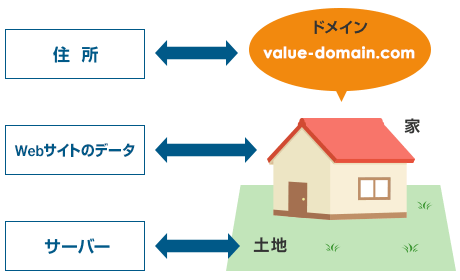
一般的にはレンタルサーバーを契約します。サーバー会社を選ぶ基準としては、夏休みの自由研究で使うなら30日間無料お試し期間のあるサーバーがおすすめ。弊社サービスのコアサーバーであれば、30日間無料です。
申込み手順は以下のとおり。(コアサーバーを想定して説明します。)
サーバープランは、コアサーバーならV2プランで1番低価格のCORE-X(399円 / 月〜)でも、一般的なブログを運営するには充分です。ブログの個数も無制限に開設できます。
サーバーの申込み手順について、詳しい説明は「コアサーバーのお申込みとその流れ」に記載していますので、ご参照ください。
2. ドメイン契約
ドメインとは、ブログのURLの一部となるものです。「https://◯◯◯◯.com」というURLなら「◯◯◯◯.com」の部分がドメインです。
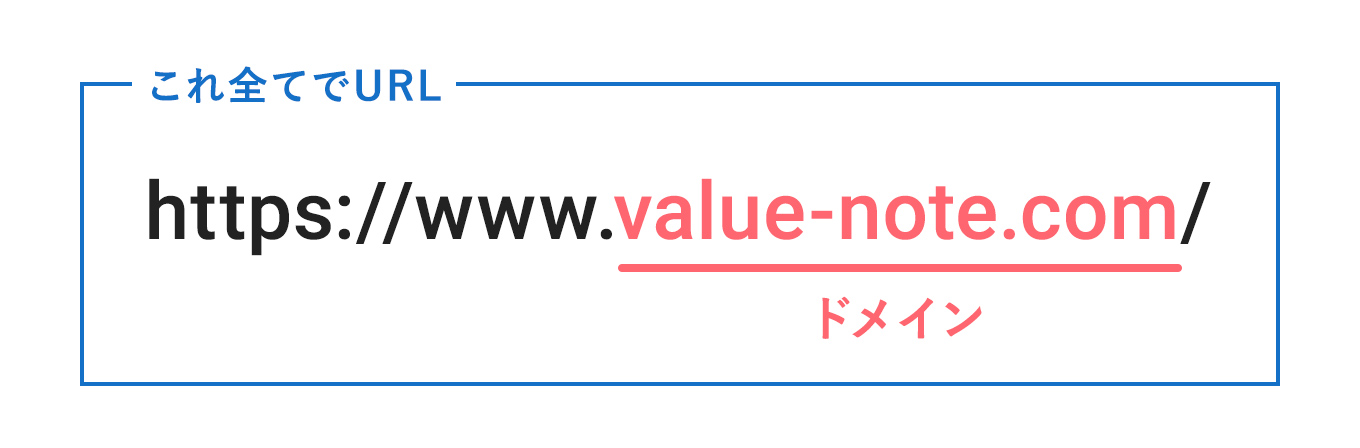
夏休み期間にやってみるだけなら、ドメイン契約をしなくてもブログの開設は可能。サーバーに申し込むと、無料の共有ドメインを使えるようになるからです。
共有ドメインとは、アメブロの「https://ameblo.jp/◯◯◯◯」のように、大勢で共有するドメインのこと。
コアサーバーなら「https://◯◯◯◯.coreserver.jp」などの共有ドメインが無料で使えます。お手軽にブログをつくるなら、まずは無料ドメインを使ってみても良いかもしれません。
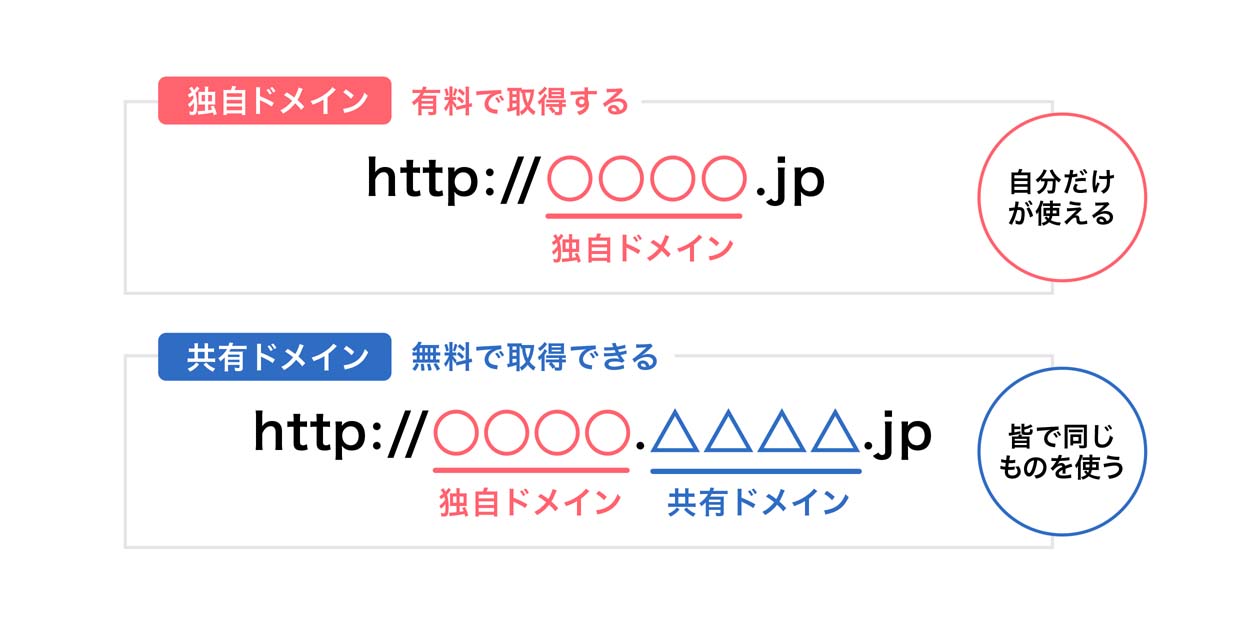
もし本格的にブログを運営するのであれば、ドメインを契約するのがおすすめです。バリュードメインではドメインも扱っており、コアサーバーと一括で管理ができるので、ぜひご利用ください。
ドメインの取得方法については「ドメインの登録」で詳しく記載しています。
なおサーバーとドメインの役割については「Webサイトにおけるドメインとサーバーの役割を解説!【5分でわかる】」で詳しく解説しています。こちらもあわせてご一読ください。
3. WordPressのインストール・初期設定
サーバーとドメイン(共有ドメイン可)を用意できたら、WordPress(ワードプレス)をインストールします。
WordPressとは、ブログをつくるシステムのことです。プログラミングがわからなくても、自分のブログやサイトを開設できるようになります。
WordPressのユーザー名・パスワード・Webサイト名(ブログ名)などを、インストール時に設定。Webサイト名は後からでも変更可能です。まずはインストールしてみましょう。
インストールの詳しい方法については「WordPressのインストール」をご参照ください。
WordPressのインストールが不安という方には、コアサーバーの申込時にドメインを同時購入すれば、“自動”でサイトの表示まで設定する機能がおすすめです。是非ご利用ください。レンタルサーバー「コアサーバー」はこちらから
4. WordPressのテーマの設定
WordPressをインストールしたら、ブログのテーマ(テンプレート)を選択しましょう。
テーマとは、外観を決めるデザインテンプレートのようなものです。無料ブログではスキンと呼ばれていることもあります。
テーマには有料・無料のものがありますが、はじめは無料でOKです。おすすめは、無料テーマの中でも特に人気の「Cocoon(コクーン)」。デザイン・機能性ともに優れています。
テーマの設定方法は以下のとおり。
4-1. Cocoonのファイルをダウンロード
はじめにCocoonのテーマのファイルをダウンロードします。
- Cocoonのダウンロードページへアクセス
- 「親テーマ」と「子テーマ」をダウンロード
4-2. Cocoonの親テーマをインストール
次に、ダウンロードしたファイルをWordPressへインストールします。ログイン方法は「WordPressのインストール」をご参照ください。
- WordPressにログイン
- 左側メニューから「外観」→「テーマ」を選択
- 「新規追加」を選択
- 「テーマのアップロード」を選択
- 「参照」をクリック
- ダウンロードした親テーマのファイル「cocoon-master.zip」を選択
- 「今すぐインストール」を選択
- 「テーマのインストールが完了しました」と表示され完了
※親テーマでは「有効化」をクリックしないようにご注意ください。
4-3. Cocoonの子テーマをインストール
次に、子テーマをインストールします。
- 親テーマのインストール手順2~5を同様に行う
- 子テーマのファイル「cocoon-child-master.zip」を選択
- 「今すぐインストール」を選択
- 「インストールが完了しました」と表示
- 「有効化」をクリック
以上で、WordPressのテーマの設定は完了。これで、もう記事を投稿できる状態が整っています。
5. ブログ記事の投稿
ここからは、実際にブログ記事を書いてみましょう。投稿までの流れは、以下の4つです。
- 新規投稿を作成する
- ブログの本文を書く
- 記事のタイトルを入力する
- 公開(または下書き保存)をする
5-1. 新規投稿を作成する
まずはブログを書くための新規投稿画面を開きます。
- WordPressにログイン
- 左側メニューから「投稿」→「新規追加」を選択
5-2. ブログの本文を書く
新規投稿画面を開いたら、実際に記事を書いてみましょう。
広いスペースの部分に自由に文章を書くことができます。
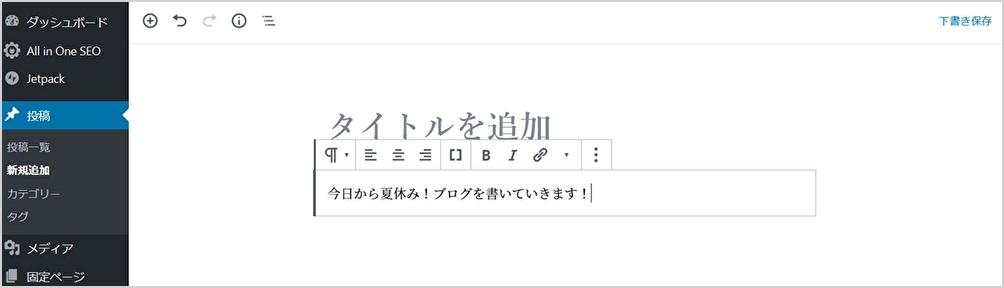
5-3. 記事のタイトルを入力する
ブログ記事を公開する前に、タイトルを決めましょう。後からでも変更可能なので、あまり深く考えなくても大丈夫です。
本文上部のタイトル入力欄に書き込みます。
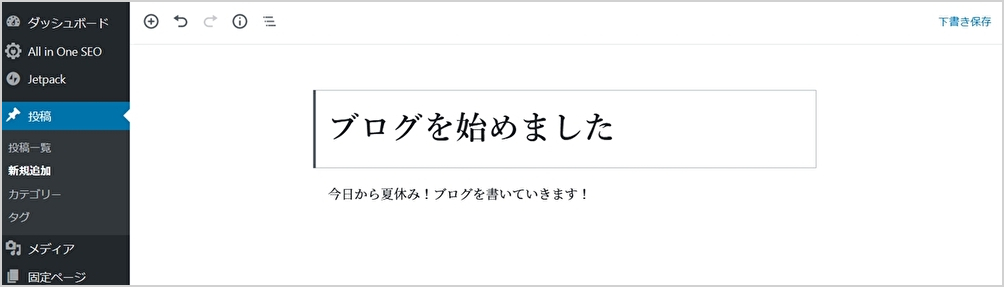
5-4. 公開(または下書き保存)をする
本文・タイトルを入力したら、記事の公開(または下書き保存)をしてみましょう。
「下書き保存」をクリックすると下書きになり「公開」をクリックすると公開されます。
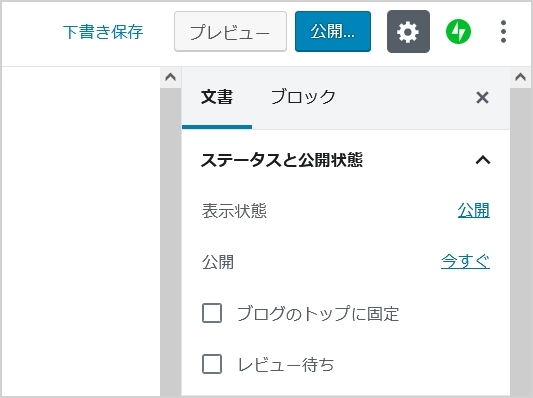
以上で、ブログの投稿は完了です。夏休み中にたくさん書いてみてくださいね。
夏休みの自由研究にブログを提出する方法やまとめ方
ここからは、ブログを自由研究として提出する方法についてお伝えします。
提出方法としては、ノートに書いたり、模造紙に貼ったりするのが一般的です。以下のような項目を記載してまとめましょう。
- ブログのつくりかた・手順
- やってみて難しかった点
- 良かった点
- 工夫したこと
この他にブログの画面をプリントアウトして貼ると、先生やクラスのみんなに内容が伝わりやすいですね。ブログをつくっている姿を写真に撮って貼り付けるのもおすすめです。
夏休みの自由研究でブログをつくるときの3つの注意点
ブログはとても簡単に開設できますが、気をつけなければいけない点も3つあります。
- 実名や顔出しは慎重に
- 画像から個人情報がバレないようにする
- 友達や特定の人の悪口を書かない
それぞれ説明していきます。
1. 実名や顔出しは慎重に
最近では顔出しでSNSをやることも珍しくありませんが、お子さんのことを考えて慎重になるべきです。何かに悪用される可能性もゼロではありません。
1度出したものを完全にネット上から削除するのは、かなり難しいです。できれば最初はニックネームなどで運営した方が安心でしょう。やってみて、後から名前や顔を出すことも可能です。
2. 画像から個人情報がバレないようにする
画像に写り込んだものから住所や個人情報がバレないようにすることも大切です。


逆に、室内の写真でも窓の外の景色で、どのマンションかバレることもあるんですよ。
住所が書かれている信号や電柱なども、できるだけ載せないようにするなどの配慮が必要です。
3. 友達や特定の人の悪口を書かない
悪口や批判は、書いた本人・書かれた対象者ともに、炎上やいじめにつながる可能性があります。また、いじめには発展しなくても、内容を見て傷つく子もいるかもしれません。
良くない内容が書かれていないか、親御さんが随時チェックするようにしましょう。
サーバーを契約すると、大量の写真も保存できる!
ここまで、ブログの開設方法や注意点をお伝えしてきましたが、実はサーバーを契約すると他にもメリットがあります。簡単に言うと、GoogleフォトやAmazon Photosなどの代わりに写真を保存できるということ。
クラウドのようなアプリ「Nextcloud(ネクストクラウド)」をサーバーにインストールするだけで、Googleフォトと同じ感覚で保存できるようになるのです。
Nextcloud自体は容量無制限で、なおかつ無料。夏休みの写真もたくさん保存できます。2021年5月にGoogleフォトの容量無制限が終了し、写真の保存に困っていた方にはピッタリですね。
サーバーを契約したら、ぜひNextcloudも使ってみましょう。Nextcloudを実際に使ってみた様子を「【比較表あり】Googleフォトの無制限保存が終了・有料化!代替となる写真保存のクラウドサービス5選」の記事で紹介しています。参考にしてみてください。
まとめ
夏休みの自由研究に何をするか困ったら、ブログをつくってみましょう。工作や研究の題材に頭を悩ませることもありません。
やることはWordPressのインストールや設定だけ。その後は、日々の出来事を書くだけで自由研究が完成する上に、PC操作やプログラミングの勉強にもなります。
弊社のコアサーバーであれば、夏休みの30日間は無料でお試し可能。今後も続けて行けそうな場合は、有料プランに切り替えてご利用を継続いただけます。
サーバーの申込みからWordPressのインストールまでは、最短で20分程度でも可能です。ぜひ今年の夏休みはブログの開設に挑戦してみましょう。
初期費用無料、ドメインが実質0円(年間最大3,882円お得)になる
サーバーセット割特典を展開中です。

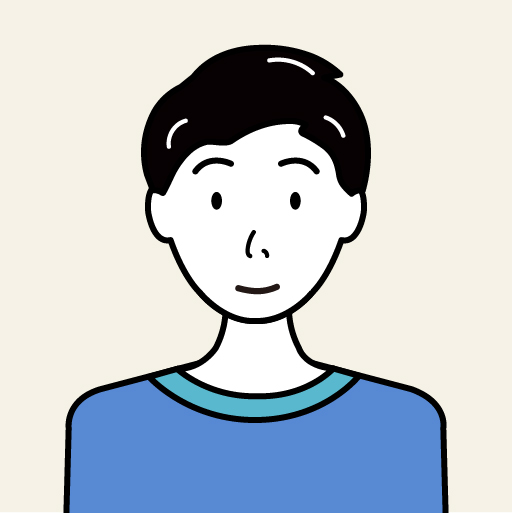
GMOデジロック インフラエンジニア
データセンター周りから運用まで担当しております。営業職からエンジニアに転職して15年。趣味は自然に触れる事と音楽鑑賞。
▽登壇実績
https://cloud.watch.impress.co.jp/docs/event/1080198.html









 目次へ
目次へ